¿Cómo arreglar Roblox no pudo descargar o aplicar el error de configuración crítica?
En este artículo, intentaremos resolver el error "Error al descargar o aplicar la configuración crítica, verifique su conexión a Internet. Información de error: HttpError: Timedout" que los jugadores de Roblox encuentran cuando quieren abrir el juego.

Los jugadores de Roblox no pueden acceder al juego al encontrar el error "Error al descargar o aplicar la configuración crítica, verifique su conexiónaInternet. Información de error: HttpError: Tiempo de espera" después de ejecutar el juego. Si se enfrentaaun problema de este tipo, puede encontrar una solución siguiendo las sugerenciasacontinuación.
- ¿Qué es Roblox no pudo descargar o aplicar el error de configuración crítica?
- Cómo solucionar el error de descarga o aplicación de configuración crítica de Roblox
¿Qué es Roblox no pudo descargar o aplicar el error de configuración crítica?
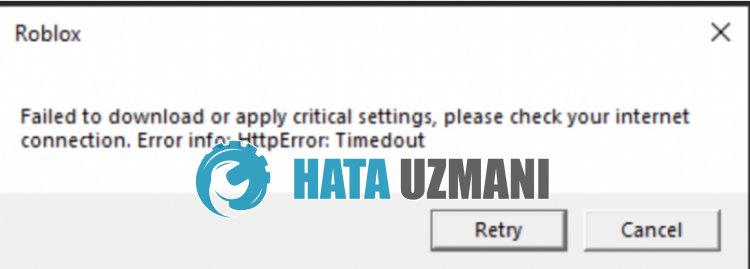
Este error suele ser causado por el funcionamiento inestable de Internet.
Si su conexiónaInternet es inestable y los datos almacenados en caché no se pueden transmitir correctamente, es posible que encontremos varios errores de conexión como este.
Por supuesto, es posible que nos encontremos con un error de este tipo no solo por este problema, sino también por muchos otros problemas.
Para ello, intentaremos solucionar el problema dándote algunas sugerencias.
Cómo arreglar Roblox no pudo descargar o aplicar el error de configuración crítica
Para corregir este error, puede encontrar la solución al problema siguiendo las sugerenciasacontinuación.
1-) Verifica tu conexión
El problema con la conexiónainternet puede causar muchos errores. Si su conexiónaInternet se está ralentizando o desconectando, le daremos algunas sugerencias para solucionarlo.
- Si la velocidad de Internet se está ralentizando, apaga el módem y vuelveaencenderlo. Este proceso aliviará un poco tu Internet.
- Podemos eliminar el problema borrando el caché de Internet.
Borrar caché de DNS
- Escriba cmd en la pantalla de búsqueda de inicio y ejecútelo como administrador.
- Escriba las siguientes líneas de código en orden en la pantalla del símbolo del sistema y presione Intro.
- ipconfig /flushdns
- ipconfig /renovar
- restablecimiento de netsh int ipv4
- restablecimiento de netsh int ipv6
- restablecer proxy netsh winhttp
- restablecimiento de netsh winsock
- ipconfig /registerdns
- Después de esta operación, se mostrará que su caché DNS y proxies se borraron con éxito.
Después de este proceso, puedes abrir el juego reiniciando la computadora. Si el problema persiste, pasemosaotra sugerencia.
2-) Registrar otro servidor DNS
Podemos eliminar el problema registrando otro servidor dns en la computadora.
- Abra el Panel de control y seleccione la opción Red e Internet
- Abra el Centro de redes y recursos compartidos en la pantalla que se abre.
- Haga clic en Cambiar la configuración del adaptadorala izquierda.
- Haga clic derecho en su tipo de conexión para abrir el menú Propiedades.
- Haga doble clic en Protocolo de Internet versión 4 (TCP/IPv4).
- Apliquemos la configuración escribiendo el servidor DNS de Google que daremosacontinuación.
- Servidor DNS preferido: 8.8.8.8
- Otro servidor DNS: 8.8.4.4
- Luego haga clic en Verificar configuración al salir y presione el botón Aceptar y aplique las acciones.
Después de este proceso, reinicia la computadora y ejecuta el juego de Roblox.
3-) Deshabilitar la configuración de seguridad del navegador
Habilitar la seguridad del navegador hará que permita el accesoamuchos enlaces. Por lo tanto, el navegador puede bloquear cualquier sitio en segundo plano por razones de seguridad. Para solucionar este error, podemos comprobar si el problema persiste desactivando la seguridad del navegador.
- Abra un navegador y acceda al menú de configuración.
- Vamosaabrir el menú "Privacidad y seguridad" en el menú.
- Vamos al menú "Seguridad" en el menú y marcamos la opción "Sin protección".
Después de este proceso, puede verificar si el problema persiste.
4-) Borrar caché de Roblox para el navegador
Los archivos en el caché temporal de Roblox en el navegador pueden ser problemáticos o estar cargados incorrectamente. Para solucionar este problema, podemos eliminar el problema borrando la memoria caché del navegador.
- Accedaala configuración del navegador.
- Haga clic en la opción "Privacidad y seguridad" en el lado izquierdo del menú Configuración.
- Haga clic en la opción "Cookies y otros datos del sitio" en la pantalla que se abre.
- Después de esto, haga clic en "Ver todos los datos y permisos del sitio"acontinuación.
- Busca "Roblox" en la pantalla de búsqueda en la pantalla que se abre.
- Después de este proceso, haga clic en el ícono de la papelera en el lado derecho del sitio de Youtube y realice el proceso delimpieza.
Después de realizar esta operación, puedes comprobar si el problema persiste.
5-) Ejecutar Roblox como administrador
La falla de Roblox para ejecutarse con privilegios administrativos puede causar que encuentre varios errores como este.
Para ello, podemos ejecutar el juego de Roblox como administrador y eliminar el problema.
- Haga clic derecho en la aplicación Roblox Player y haga clic en "Propiedades".
- Haga clic en la opción "Compatibilidad" en la ventana que se abre.
- Después de este proceso, habilite la opción "Ejecutar este programa como administrador" y haga clic en el botón "Aplicar" y guarde.
Después de completar el proceso de guardado, puede comprobar si el problema persiste.
6-) Obtén Roblox de Microsoft Store
Si no descargó el juego Roblox de Microsoft Store, puede eliminar el problema descargando el juego Roblox de Microsoft Store. Si quieres descargar el juego de Roblox desde Microsoft Store, puedes seguir el siguiente paso.
- En la pantalla de inicio de búsqueda, escriba "Microsoft Store" y ábralo.
- Busca escribiendo "Roblox" en la pantalla de búsqueda del programa Microsoft Store.
- Después de este proceso, haga clic en el botón "Obtener" junto al juego de Roblox y descárguelo.
Una vez completada la descarga, puede ejecutar el juego Roblox y verificar si el problema persiste.
Sí, amigos, hemos resuelto nuestro problema bajo este título. Si tu problema persiste, puedes preguntar por los errores que encuentres ingresandoanuestra plataforma de FORO que tenemos abierto.
![¿Cómo solucionar el error del servidor de YouTube [400]?](https://www.hatauzmani.com/uploads/images/202403/image_380x226_65f1745c66570.jpg)


















